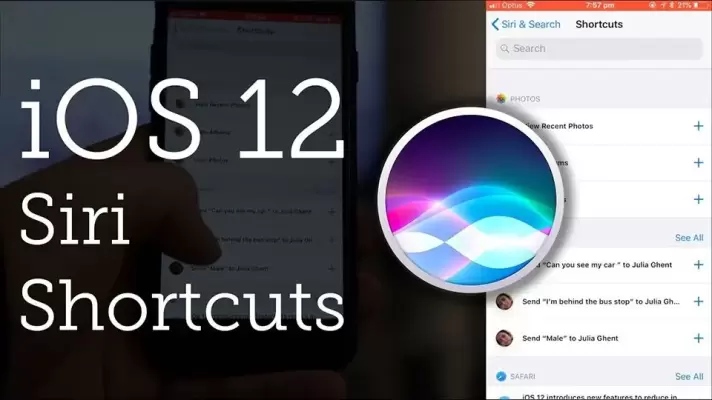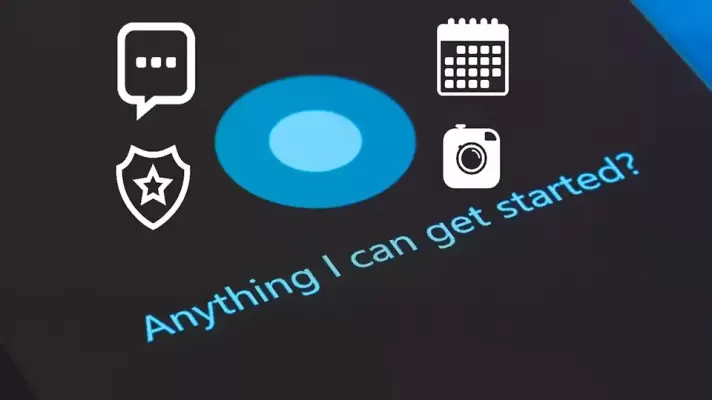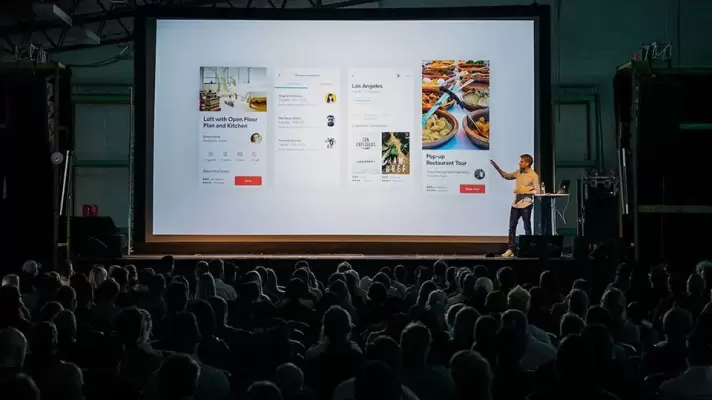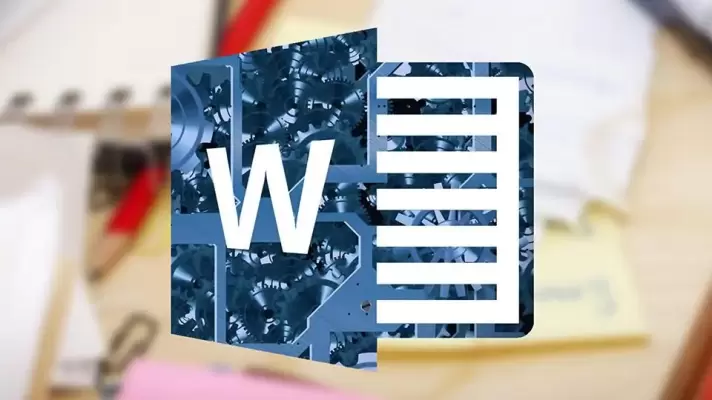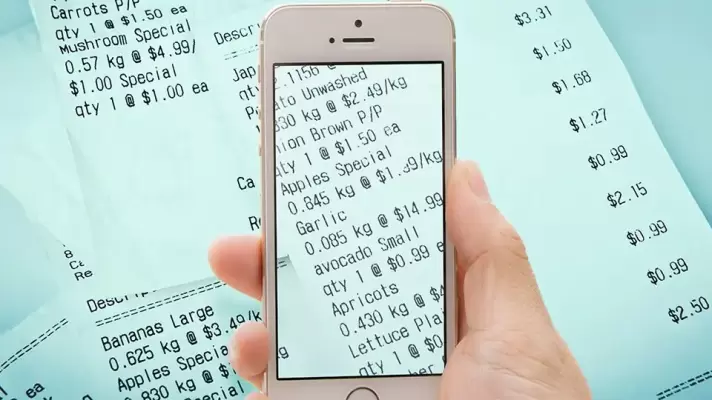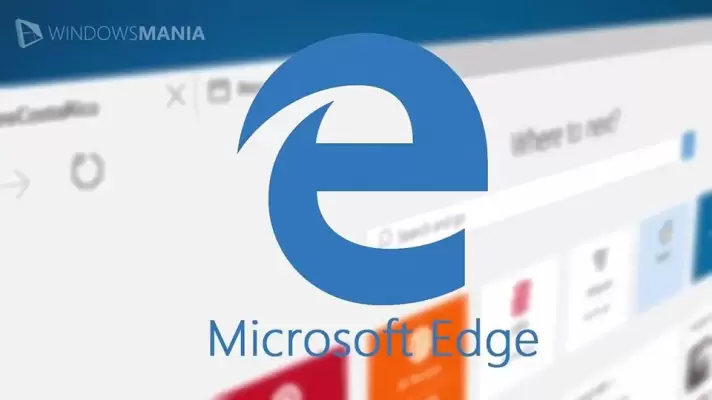مایکروسافت در نسخهی ۱۸۰۹ ویندوز ۱۰ یک راهکار خوب برای کاربران اندروید که میخواهند عکسهای موجود روی حافظهی گوشی و تبلت را در کامپیوتر مشاهده کرده و کپی کنند و همینطور پیامکهای دریافتی را بخوانند و از طریق کامپیوتر پیامک دریافت کنند، اضافه کرده است. اپلیکیشن جدید Your Phone اپی است که برای این مهم طراحی شده است و در آینده قابلیتهای آن بیشتر میشود.
در این مقاله به روش ارسال عکسهای اندروید و مدیریت SMSها از طریق ویندوز ۱۰ میپردازیم. با سیارهی آیتی همراه شوید.